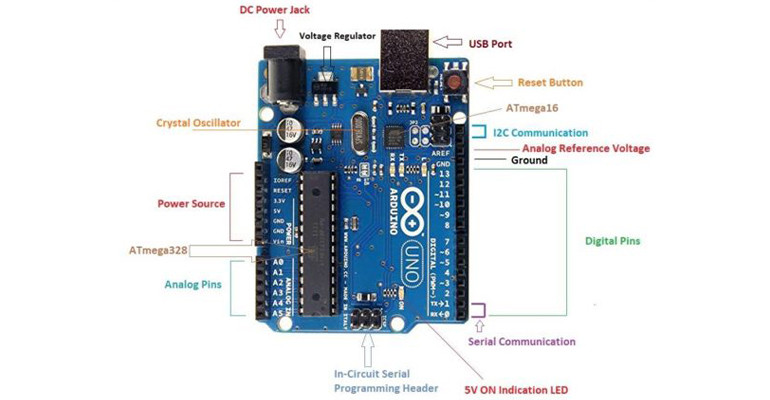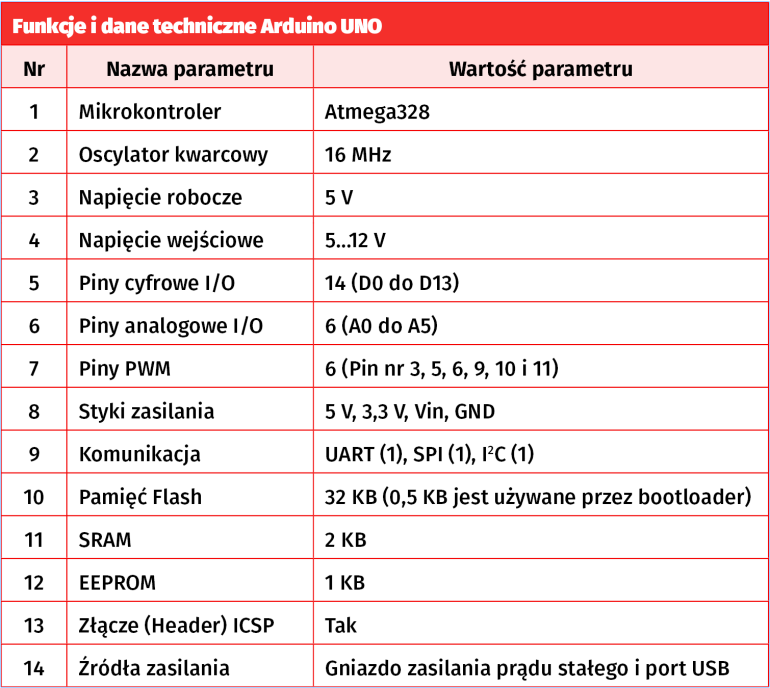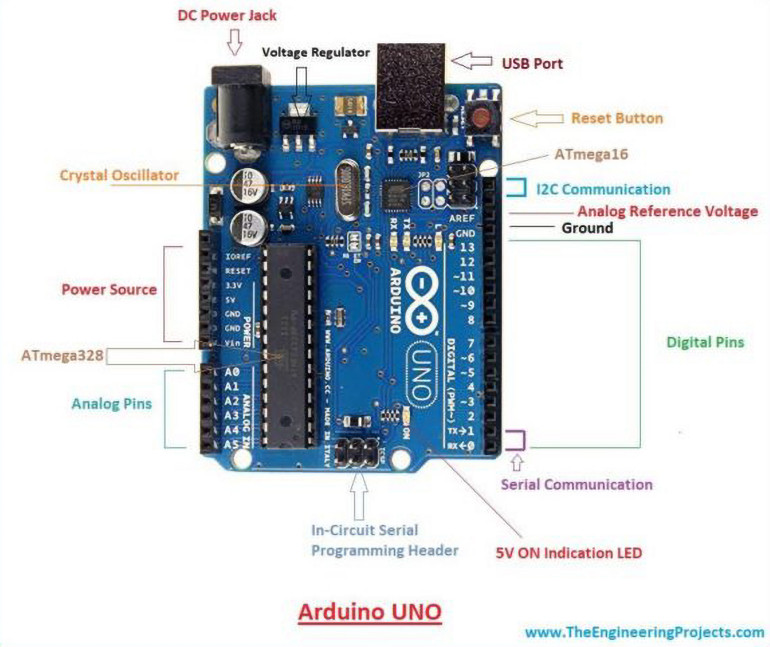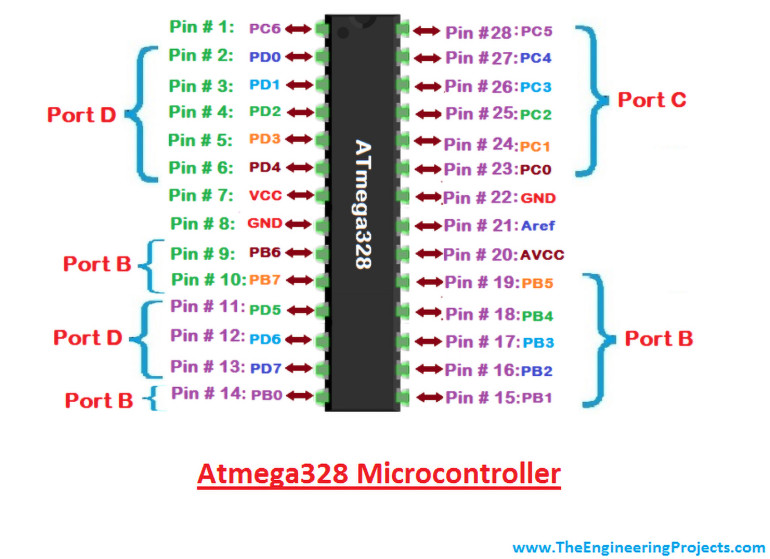Witajcie Przyjaciele! Mam nadzieję, że świetnie sobie radzicie. Dzisiaj, zamierzam podzielić się szczegółowym Wprowadzeniem do Arduino Uno. Jest to płytka z mikrokontrolerem opracowana przez Arduino.cc i oparta na Mikrokontrolerze Atmega328. Pierwszy projekt Arduino został rozpoczęty w Interaction Design Institute Ivrea w 2003 roku przez Davida Cuartiellesa i Massimo Banzi z zamiarem zapewnienia taniego i elastycznego sposobu dla studentów i profesjonalistów do nauki programowania wbudowanego.
Arduino UNO jest bardzo cennym dodatkiem w elektronice, który składa się z interfejsu USB, 14 cyfrowych pinów I/O (z czego 6 pinów jest używanych do PWM), 6 pinów analogowych i mikrokontrolera Atmega328. Obsługuje również trzy protokoły komunikacyjne o nazwie Serial (szeregowy), I2C i protokół SPI. Powinieneś również spojrzeć na prezentację wideo na temat Arduino UNO - na końcu artykułu.
Arduino UNO - główne cechy
Postaram się opisać każdy element związany z Arduino Uno, abyś miał jasny obraz tego, co robi, jego głównych cech, działania i wszystkiego, co musisz wiedzieć. Zaczynajmy.
Arduino UNO - wprowadzenie
Arduino Uno jest płytką z mikrokontrolerem, opracowaną przez Arduino.cc, opartą na mikrokontrolerze Atmega328 i oznaczoną jako pierwsza opracowana płytka Arduino (UNO oznacza po włosku "jeden").
Oprogramowanie używane do pisania, kompilacji i wgrywania kodu na płytki Arduino nazywa się Arduino IDE (Integrated Development Environment – Zintegrowane środowisko programistyczne), które można bezpłatnie pobrać z oficjalnej strony Arduino.
Posiada napięcie robocze 5 V natomiast napięcie wejściowe może się wahać od 7 V do 12 V.
Arduino UNO ma maksymalny prąd znamionowy 40 mA więc obciążenie nie powinno przekraczać tej wartości, w przeciwnym razie możesz uszkodzić płytkę.
Dostarczane jest z oscylatorem kwarcowym o częstotliwości 16 MHz, która jest jej częstotliwością pracy.
Rozkład pinów Arduino Uno zawiera 14 pinów cyfrowych począwszy od D0 do D13.
Posiada również 6 pinów analogowych począwszy od A0 do A5.
Posiada również jeden pin resetujący, który służy do programowego resetowania płytki. Aby zresetować płytkę, musimy ustawić ten pin w stan LOW.
Posiada również sześć pinów zasilających, które zapewniają różne poziomy napięcia.
Spośród 14 pinów cyfrowych, 6 pinów służy do generowania impulsów PWM o rozdzielczości 8-Bit. Piny PWM w Arduino UNO to D3, D5, D6, D9, D10 i D11.
Arduino UNO posiada trzy rodzaje pamięci związane z nim, odpowiednio:
- Pamięć Flash 32 KB
- SRAM 2 KB
- EEPROM 1 KB
Arduino UNO obsługuje trzy rodzaje protokołów komunikacyjnych używane do łączenia się z urządzeniami peryferyjnymi innych firm, odpowiednio:
- Protokół szeregowy
- Protokół I2C
- Protokół SPI
Oprócz USB, do zasilania płytki można użyć baterii lub przejściówki z prądu przemiennego na prąd stały.
Arduino Uno - fukcje płytki
Arduino Uno posiada interfejs USB, tzn. port USB jest dodany na płytce w celu rozwinięcia komunikacji szeregowej z komputerem.
Atmega328 mikrokontroler jest umieszczony na płycie, która zawiera wiele funkcji, takich jak timery, liczniki, przerwania, PWM, CPU, piny I/O i oparty na 16 MHz zegar, który pomaga w produkcji większej częstotliwości i liczby instrukcji na cykl.
Jest to platforma open-source, gdzie każdy może modyfikować i optymalizować płytkę w oparciu o liczbę instrukcji i zadań, które chce osiągnąć.
Płytka ta posiada wbudowaną funkcję regulacji, która utrzymuje napięcie pod kontrolą, gdy urządzenie jest podłączone do urządzenia zewnętrznego.
Na płytce znajduje się pin reset, który resetuje całą płytkę i uruchamia ponownie uruchomiony program w początkowej fazie. Pin ten jest przydatny, gdy płytka zawiesza się w trakcie uruchomionego programu; naciśnięcie tego pinu spowoduje wyczyszczenie wszystkiego w programie i rozpocznie program od nowa.
Na płytce znajduje się 14 wejść/wyjść cyfrowych i 6 analogowych, które umożliwiają zewnętrzne połączenie z dowolnym układem na płytce. Te piny zapewniają elastyczność i łatwość użycia dla urządzeń zewnętrznych, które mogą być podłączone przez te piny. Nie ma sztywnego i szybkiego interfejsu wymaganego do podłączenia urządzeń do płytki. Wystarczy podłączyć urządzenie zewnętrzne do pinów płytki, które są rozmieszczone na płytce w formie złącza pinów (header).
6 pinów analogowych oznaczonych jest jako A0 do A5 i posiada rozdzielczość 10 bitów. Piny te mierzą od 0 do 5 V, jednak mogą być skonfigurowane na wysoki zakres za pomocą funkcji analogReference() oraz pinu AREF.
Do włączenia płytki jest wymagane tylko 5 V, co można osiągnąć bezpośrednio za pomocą portu USB lub zewnętrznego adaptera, jednak może obsługiwać zewnętrzne źródło zasilania do 12 V, które może być regulowane i ograniczone do 5 V lub 3,3 V w oparciu o wymagania projektu.
Arduino UNO - rozkład pinów
Arduino Uno oparte jest na mikrokontrolerze AVR o nazwie Atmega328. Kontroler wyposażony jest w 2 KB pamięci SRAM, 32 KB pamięci Flash, 1 KB pamięci EEPROM. Płytka Arduino posiada 14 pinów cyfrowych i 6 analogowych. Wbudowany przetwornik ADC jest używany do próbkowania tych pinów. Na płytce umieszczony jest oscylator kwarcowy o częstotliwości 16 MHz. Poniższy rysunek przedstawia rozmieszczenie pinów na płytce Arduino Uno.
Arduino UNO - opis pinów
Na płytce umieszczono kilka cyfrowych i analogowych pinów I/O, które pracują pod napięciem 5 V. Piny te mają standardowe wartości znamionowe pracy w zakresie od 20 mA do 40 mA. W układzie zastosowano wewnętrzne rezystory podciągające, które ograniczają prąd przekraczający zadane warunki pracy. Jednak zbyt duży wzrost natężenia prądu powoduje, że te rezystory stają się bezużyteczne i uszkadzają urządzenie.
- LED Arduino Uno posiada wbudowany LED, która jest podłączony przez pin 13. Podanie wartości HIGH do pinu spowoduje jego włączenie, a LOW – wyłączenie.
- VIN Jest to napięcie wejściowe podawane na płytkę Arduino. Jest to inne napięcie niż 5 V dostarczane przez port USB. Pin ten jest używany do podawania napięcia. Jeśli napięcie jest dostarczane przez gniazdo zasilania, może być ono dostępne przez ten pin.
- 5 V Płytka ta posiada możliwość regulacji napięcia. Pin 5 V służy do podania napięcia stabilizowanego na wyjściu. Płytka jest zasilana na trzy sposoby tj. przez USB, pin Vin płytki lub gniazdo prądu stałego.
- USB obsługuje napięcie około 5 V, podczas gdy Vin i Power Jack obsługują zakres napięć od 7 V do 20 V. Zaleca się zasilanie płytki napięciem 5 V. Należy pamiętać, że podanie napięcia przez piny 5 V lub 3,3 V powoduje ominięcie stabilizatora napięcia, który może uszkodzić płytkę, jeśli napięcie przekroczy jego limit.
- GND Są to styki uziemienia. Na płytce znajduje się więcej niż jeden pin uziemienia, który może być użyty zgodnie z wymaganiami.
- Reset Jest to pin wbudowany w płytkę, który resetuje program działający na płytce. Zamiast fizycznego resetu na płytce, IDE posiada funkcję resetowania płytki poprzez programowanie.
- IOREF Ten pin jest bardzo przydatny do podania napięcia referencyjnego na płytkę. Do odczytu napięcia na tym pinie służy ekran, który następnie wybiera odpowiednie źródło zasilania.
- PWM PWM jest dostarczany przez pin 3, 5, 6, 9, 10, 11. Te piny są skonfigurowane do dostarczania 8-bitowego wyjściowego PWM.
- SPI Jest on znany jako Serial Peripheral Interface (szeregowy interfejs peryferyjny). Cztery piny 10(SS), 11(MOSI), 12(MISO), 13(SCK) zapewniają komunikację SPI przy pomocy biblioteki SPI.
- AREF Nazywa się to Analog Reference. Pin ten służy do podawania napięcia referencyjnego na wejścia analogowe.
- TWI Jest to tzw. interfejs dwuprzewodowy. Komunikacja TWI jest dostępna poprzez Wire Library (bibliotekę). Do tego celu wykorzystywane są piny A4 i A5.
- Komunikacja szeregowa Komunikacja szeregowa odbywa się poprzez dwa piny o nazwach Pin 0 (Rx) i Pin 1 (Tx).
- Pin Rx służy do odbierania danych, Pin Tx służy do nadawania danych.
- Przerwania zewnętrzne Piny 2 i 3 służą do obsługi zewnętrznych przerwań. Przerwanie jest wywoływane przez podanie wartości LOW lub zmianę wartości.
Komunikacja i programowanie
Arduino Uno posiada możliwość łączenia się z innymi płytkami Arduino, mikrokontrolerami i komputerami. Umieszczony na płytce Atmega328 zapewnia komunikację szeregową za pomocą pinów Rx i Tx.
Wbudowany na płytce Atmega16U2 zapewnia ścieżkę dla komunikacji szeregowej przy użyciu sterowników komunikacji USB. W oprogramowaniu IDE jest dostępny monitor szeregowy, który służy do wysyłania lub odbierania danych tekstowych z płytki. Miganie LEDów umieszczonych na pinach Rx i Tx oznacza transmisję danych.
Arduino Uno programuje się za pomocą oprogramowania Arduino, które jest wieloplatformową aplikacją zwaną IDE napisaną w Javie. Mikrokontroler AVR Atmega328 umieszczony na podstawce posiada wbudowany bootloader, który uwalnia nas od konieczności używania osobnej nagrywarki do wgrywania programu na płytkę.
Arduino UNO - zastosowanie
Arduino Uno posiada szeroki zakres zastosowań. Coraz więcej osób wykorzystuje płytki Arduino do tworzenia czujników i instrumentów wykorzystywanych w badaniach naukowych. Poniżej przedstawione jest kilka głównych zastosowań płytki.
- System wbudowany
- System bezpieczeństwa i obrony
- Elektronika cyfrowa i robotyka
- Licznik parkingowy
- Maszyny ważące
- Zegar odliczający do sygnalizacji świetlnej
- Instrument medyczny
- Światło awaryjne dla kolei
- Automatyka domowa
- Automatyka przemysłowa
Istnieje wiele innych mikrokontrolerów dostępnych na rynku, które są bardziej wydajne i tańsze w porównaniu z płytką Arduino. Dlaczego więc wolisz Arduino Uno?
Arduino posiada dużą społeczność, która rozwija się i dzieli się wiedzą z szerokim gronem odbiorców. Oferujemy szybkie wsparcie w zakresie technicznych aspektów każdego projektu elektronicznego. Kiedy zdecydujesz się na płytkę Arduino zamiast innych kontrolerów, nie musisz organizować dodatkowych peryferii i urządzeń, ponieważ większość funkcji jest łatwo dostępna na płytce, co czyni twój projekt ekonomicznym z zasady i nie wymagającym dużej wiedzy technicznej.
To wszystko na dzisiaj. Mam nadzieję, że dowiedziałeś się wielu informacji na temat płytki Arduino Uno. Jeśli jednak nie jesteś pewien lub masz jakieś pytania, możesz zwrócić się do mnie w sekcji komentarzy poniżej. Chętnie pomogę Ci zgodnie z moją najlepszą wiedzą. Zachęcamy do nadsyłania uwag i sugestii, które pomogą nam zapewnić wam wysoką jakość pracy, odpowiadającą waszym potrzebom i wymaganiom. Dziękuję za przeczytanie artykułu.